Lumen -Technologien gehören zu den besten Faser -Internetdienstanbietern zu Hause. CenturyLink Residential (das Teil von Lumen Technologies ist) bietet Gigabitfasern für das Haus und sie haben verschiedene Pakete für ihre Kunden.
CenturyLink bietet Routern für ihre Kunden bei der Installation ihres Internetdienstes. Einige Kunden bevorzugen jedoch Router aus Dritten , oder sie haben bereits einen faserkompatiblen Router, deshalb keine neue benötigt werden.
In diesem Artikel finden Sie alle Antworten zur Wi-Fi-Kompatibilität von Google Nest mit dem CenturyLink-Service. Wir werden ausführlich erklären, was Sie tun müssen, um Nest Wi-Fi mit CenturyLink funktioniert. Aber zuerst beantworten wir die wichtigste Frage: Funktioniert Google Nest Wi -Fi mit CenturyLink?
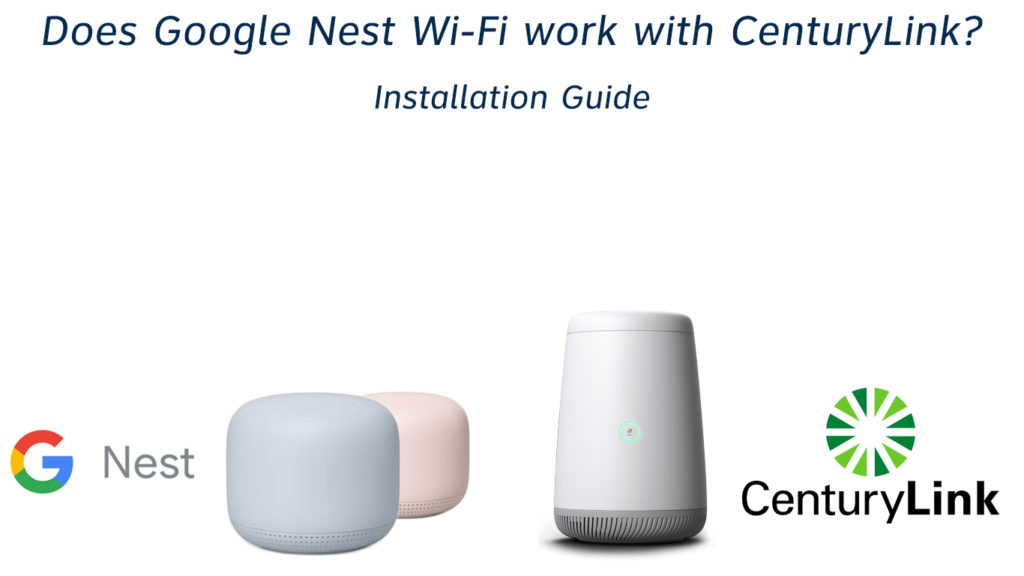
Google Nest Wi-Fi arbeitet mit Centurylink. Da Google Nest VLAN 201 -Tagging nicht unterstützt , müssen Sie einen VLAN 201 -Tagging -fähigen Router erwerben. Alternativ können Sie das CenturyLink -Modem verwenden. Dies würde jedoch zu einer doppelten NAT führen. Die dritte Lösung besteht darin, einen verwalteten Schalter zu kaufen.
Verwenden von Drittanbieter-Router (wie Google Nest Wi-Fi) mit Centurylinkfaser
Warum Centurylink mit Google Nest Wi-Fi verwenden?
Wenn die Techniker CenturyLink Fiber Internet in Ihrem Haus erhalten, installieren sie zwei Geräte - ONT und ein Centurylink -Modem/Router.
Das optische Netzwerkterminal (ONT) ist ein wesentlicher Bestandteil des Faser -Internets. In der ONT stehen die Glasfaserkabel mit den Home -Ethernet -Geräten her. Router verfügen nicht über die Technologie, um sich direkt mit Glasfaserkabeln zu verbinden und eine ONT zu benötigen.
Der CenturyLink -Router, der mit Ihrer Faserverbindung geliefert wird, ist unser Fokuspunkt. CenturyLink besteht darauf, dass der Benutzer ihre Verbindungsdienste nur mit ihrem Router nutzt. Die Raffinesse für die Verbindung von Google Nest Wi-Fi mit CenturyLink lässt darauf schließen, dass sie ihre Netzwerke so modellieren, dass sie die Verwendung von Router von Drittanbietern entmutigen.
Einige der Vorteile sind;
- Keine Mietgebühren mehr
CenturyLink berechnet Mietgebühren für ihre Router im Austausch für Router -Wartungsdienste. Auf der hellen Seite bieten sie für den Router Fehlerbehebungsdienste an, wenn Sie den von ihnen angebotenen Router verwenden.
Es ist jedoch unfair, dass sie zusätzliche Servicegebühren für den Router erheben und Sie bereits für die Verbindung bezahlt haben. Router von Drittanbietern benötigen keine Mietgebühren, und Sie können die Kosten Ihres neuen Routers in wenigen Monaten nach der Nichtbezahlung der exorbitanten Mietgebühren zurückerhalten.
- Bessere Netzwerkabdeckung
Google Nest Wi-Fi-Punkte verbreiten die Netzwerkabdeckung im ganzen Haus, ohne die Qualität der Signalstärke zu beeinträchtigen. Die Nestpunkte und der Router nutzen auch die Technologie, die sicherstellt, dass Ihre Internetgeschwindigkeiten voll ausgestattet sind, und somit eine bessere, robustere Verbindung.
- Verbinden Sie mehr Geräte
Google Nest-Wi-Fi-Punkte können bis zu 200 Geräte verbinden. Daher erweitern die Punkte Centurylinks -Geräteschwellenwert und halten gleichzeitig eine gute Signalqualität bei.
- Fortgeschrittene Steuerelemente
Google arbeitet kontinuierlich an der Aktualisierung seiner Dienstleistung. Sie bieten zeitnahe Aktualisierungen für ihre Router und Apps und führen ständig neue Steuerfunktionen ein.
Mit der Google Home-App können Sie die Wi-Fi-Punkte aus der Ferne steuern und sogar ein Gastnetzwerk erstellen, wenn dies erforderlich ist.
Der Google -Assistent ist eine KI, die auf Sprachbefehle reagieren kann. Es ist ein Bonus für Nest-Wi-Fi-Benutzer, da es einfache Aufgaben wie das Spielen von Musik oder das Einstellen von Erinnerungen automatisiert.
So richten Sie mit CenturyLink Google Nest Wi-Fi ein
Wenn Sie Ihr Google Nest mit Centurylink einrichten möchten, müssen Sie ihren Router nicht behalten und Mietgebühren bezahlen. Der einfachste Weg, Nest Wi-Fi mit CenturyLink zu installieren, besteht darin, einen Wechsel mit VLAN 201-Tagging-Funktionen zu erwerben.
Eine gute Wahl ist der TP-Link TL-SG105E , den ich für dieses Verfahren verwenden werde. Die Schritte sind:

- Verknüpfen Sie den Schalter mit ONT
Trennen Sie das LAN-Kabel in Ihr Centurylink-Modem und schließen Sie es an den WAN-Port des Wi-Fi-Smart Switch an. Schließen Sie Ihren Computer oder Ethernet mit einem Ethernet -Kabel an den Switch an.
- Ändern Sie die Switch -Einstellungen
Der nächste Schritt besteht darin, sich bei Ihrer Smart Switchs Management -Seite mit der Adresse 192.168.0.1 in Ihrem Browser anzumelden (verschiedene Switches haben möglicherweise unterschiedliche Standard -IP -Adressen).
Verwenden Sie Admin als Passwort und Benutzername. Klicken Sie dann links neben dem Bildschirm auf VLAN> 802.1q VLAN und aktivieren Sie dann 802.1q VLAN -Konfiguration und klicken Sie auf Bewerben.
Geben Sie 201 in das VLAN -ID -Feld ein und nennen Sie es Faser. Stellen Sie sicher, dass Sie das markierte Optionsschalter nur für Port 1 überprüfen, alle anderen Ports deaktiviert lassen und klicken Sie auf Ändern.
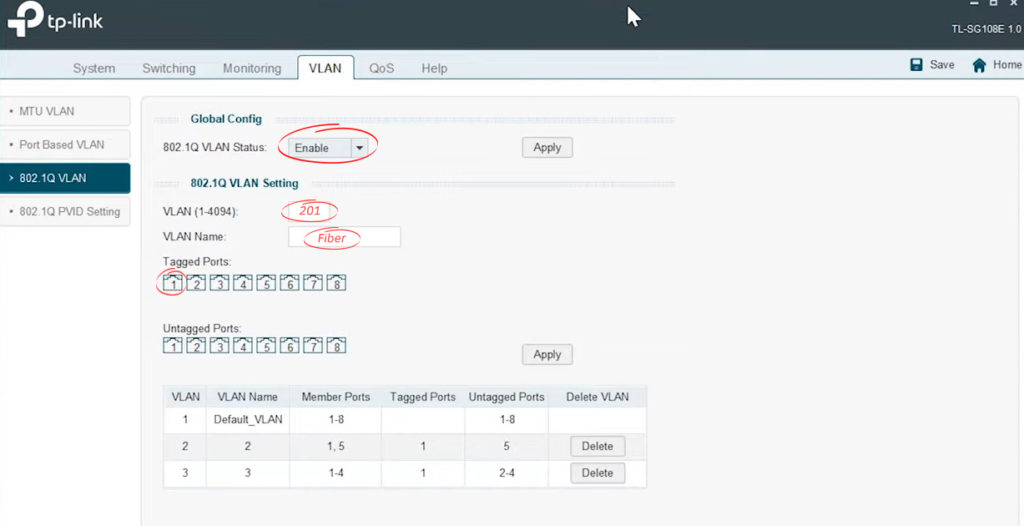
Gehen Sie als nächstes zu 802.1q PVID, Tick -Ports 1 und 2, geben Sie 201 in das PVID -Feld ein und klicken Sie auf Bewerber.

Schließlich stecken Sie das Ethernet-Kabel aus dem ONT-Feld in Port 1 des Switchs und verbinden Sie das Google Nest-Wi-Fi in Port 2. Klicken Sie auf der Konfiguration auf Ihrem Computerbildschirm, um die Einstellungen abzuschließen.
Von dort aus können Sie Ihre Google Home -App verwenden, um die drahtlose Verbindung einzurichten. Zu diesem Zeitpunkt sollte Ihr Nest-Wi-Fi mit dem Century-Internet zusammenarbeiten.
Einrichten von Google Nest Wi-Fi
Alternativ verwenden Sie das CenturyLink -Gateway
Es ist möglich, das CenturyLink -Gateway mit Google Nest zu verwenden. Sie müssen sich jedoch vielen Verbindungsherausforderungen stellen. Aus irgendeinem Grund hat die Kombination viele Probleme, und weder Google noch Centurylink sind bereit, eine funktionierende Lösung zu geben.
Wenn Sie die Kombination jedoch noch ausprobieren möchten, sollten die folgenden Schritte hilfreich sein.
- Melden Sie sich über http://192.168.0.1 bei der Seite für Netzwerkverwaltung an und verwenden Sie Admin als Passwort und Benutzername.
- Gehen Sie zu Advanced Setup> WAN -Einstellungen und notieren Sie Ihren PPP -Benutzernamen. Es sollte derjenige sein, der mit @Centurylink.net endet. Sie benötigen auch das PPP -Passwort, und wenn Sie es nicht wissen, Content Centurylink -Kundensupport .
- Wählen Sie unter WAN-Einstellungen das ISP-Protokoll im Dropdown-Menü aus.
- Gehen Sie dann im Dropdown-Menü zu transparenten Brücken> VLAN-Einstellungen und wählen Sie mit dem Tagged 201.
- Speichern Sie Ihre Änderungen.
- Schließen Sie das Google Nest Wi-Fi an und aktivieren Sie es mit den Eingabeaufforderungen in der Google Home-App. Das Ethernet-Kabel sollte vom LAN-Port des CenturyLink-Gateways zum WAN-Port auf Google Nest Wi-Fi übergehen.
- Geben Sie das PPP-Passwort und den Benutzernamen ein, wenn das Popup auf Ihrem Bildschirm angezeigt wird, während Google Nest über die App eingerichtet wird.
- Wenn Sie eine Fehlermeldung sehen, verwenden Sie @qwest.net im PPP -Benutzernamen anstelle von @CenturyLink.net.
- Setzen Sie Ihr Nest-Wi-Fi-Passwort und Ihr USSID ein, und Sie sollten gut gehen.
Das Setup könnte zu einer doppelten NAT -Situation führen, wenn das Format für Sie funktioniert.
Die Verwendung eines Centurylink -Routers und eines Google Nest -Routers führt dazu, dass beide versuchen, ihre IPS zu verwenden, um auf Informationen zuzugreifen, die zu Verwirrung und einem erheblichen Signalabfall führen.
So vermeiden Sie Doppel-NAT beim Einrichten von Google Nest Wi-Fi mit einem Gateway
Fehlerbehebung
Ihr neues Setup hat möglicherweise einige Herausforderungen, die sich mit dem Internet verbinden. Einige Benutzer geben an, das Problem zu lösen, indem die Google Nest-Wi-Fi-Punkte zurückgesetzt werden .
Erwägen Sie außerdem, die Ports auf dem Smart Switch zu verschieben, die sowohl mit ONT als auch mit dem Nest -Router eine Verbindung herstellen.
Erwägen Sie, die Wi-Fi-Punkte mit einem Ethernet-Kabel an den Google-Router zu verbinden, um eine robustere Verbindung zu erhalten. Wenn Sie keine drahtlose Verbindung benötigen, können Sie eine verkabelte Verwendung verwenden, um Verbindungsprobleme zu vermeiden.
Was sind die Nachteile der Verwendung von Nest mit CenturyLink?
Da CenturyLink keine Kombination aus der Geräte fördert , sind Lösungen für Verbindungsprobleme schwer zu stoßen. Wenn Sie sich bei einem der Kundenunterstützung bei beiden Unternehmen in Verbindung setzen, werden Sie in eine endlose Schleife der Unternehmen gelangen, die das Problem auf der anderen Partei verantwortlich machen.
Empfohlenes Lesen: Funktioniert Google Nest Wi-Fi mit Verizon Fios?
Einige Benutzer sehen Verbindungsprobleme nach der Aktualisierung der Google Nest-Wi-Fi-Firmware, und Sie haben es erraten, Google hat keine funktionierende Lösung.
Sie können einen enormen Geschwindigkeitsverlust erleben, indem Sie Google Nest und Centurylink kombinieren. Obwohl beide gigabit-fähig sind, haben sie die Verzögerung bei der Zusammenarbeit.
Abschluss
Es liegt an Ihnen zu entscheiden, ob Sie bereit sind, die Verbindung von Google Nest Wi-Fi mit CenturyLink zu verbinden . Der Prozess erfordert, dass Sie ein zusätzliches Budget haben und für einige Benutzer dennoch mittelmäßiger Geschwindigkeiten verleihen.
Sie sollten auch in Betracht ziehen, VLAN-Tagging-fähige Netzsysteme anstelle von Google Nest Wi-Fi zu verwenden.
